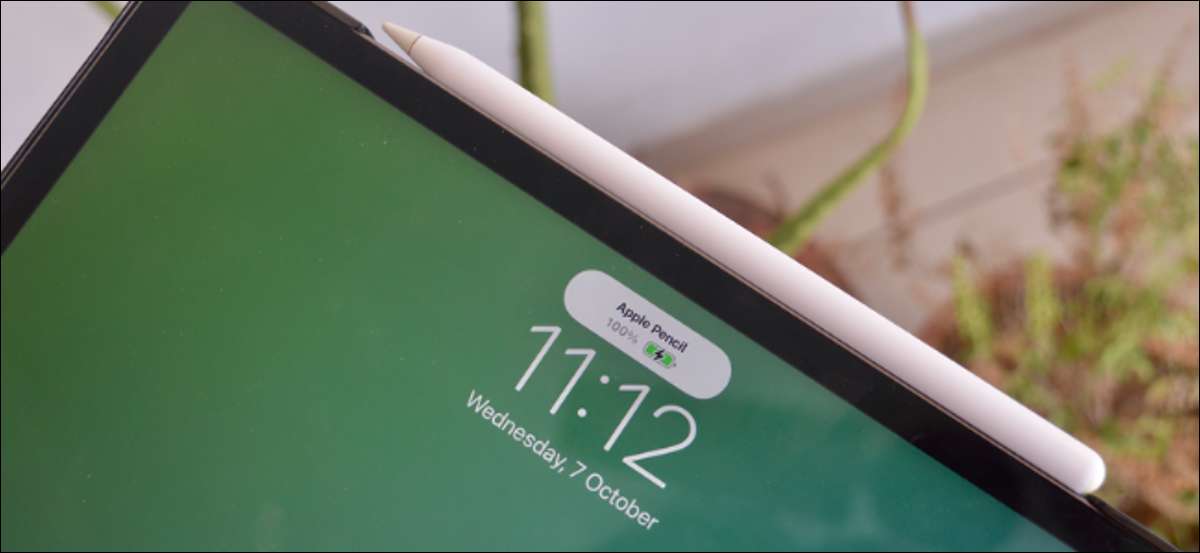
Apple oferă două generații diferite de creion Apple, care sunt compatibile cu iPad-uri diferite. Așa cum ambele sunt alimentate cu baterii, ele vor fi în mod inevitabil de la suc. Iată cum puteți încărca și verifica procentul bateriei creionului dvs. Apple.
Cum să perceapă creionul Apple de primă generație
Încărcarea primului creion Apple de primă generație nu este cea mai elegantă afacere. Primul creion Apple de primă generație este compatibil cu toate iPad-urile care livrează cu un buton fizic de acasă și un port de fulgere.
Dacă aveți nevoie de ajutor pentru identificarea pe care un creion Apple dețineți, știți că accesoriul de primă generație este complet circular.
Este asociat și încărcat în același mod. Luați creionul mărului și scoateți capacul din partea superioară a stiloului. Veți vedea acum un conector de iluminat la capătul creionului Apple.

Introduceți acest conector în portul de fulgere din partea de jos a iPad-ului dvs. Veți auzi un Ding și Creionul Apple va începe să se încarce.
Păstrați creionul Apple conectat; O încărcare completă se întâmplă în aproximativ 15 până la 30 de minute. Vom ghida prin modul de a vedea procentul bateriei unui creion de mere la sfârșitul articolului.
Dacă nu vă place să vă încărcați creionul Apple utilizând iPad-ul dvs. (și este destul de o afacere ciudată), puteți utiliza adaptorul de fulgere care a venit în cutie cu creionul dvs. Apple.

Conectați creionul Apple la adaptor, apoi conectați adaptorul la un cablu de trăsnet pentru a încărca stiloul.
Cum să perceapă creionul Apple de a doua generație
Apple a îmbunătățit experiența de încărcare cu creionul de a doua generație prin salturi și limite. Creionul Apple de la al doilea gen este susținut de PROS-ul iPad nou și iPad Air. Aceste iPad au margini plate și nu au butoane de acasă fizice.
Creionul Apple de la a doua generație se fixează magnetic în partea laterală a iPad-ului, deoarece are o singură margine plată (împreună cu a Buton programabil ). Și asta e tot ce trebuie să faci pentru a împerechea și a-ți încărca creionul Apple.
Puneți-vă creionul Apple în partea de sus a iPad-ului dvs. (când în peisaj) și veți vedea un banner care vă spune că accesoriul se încarcă. Veți vedea și procentajul bateriei.
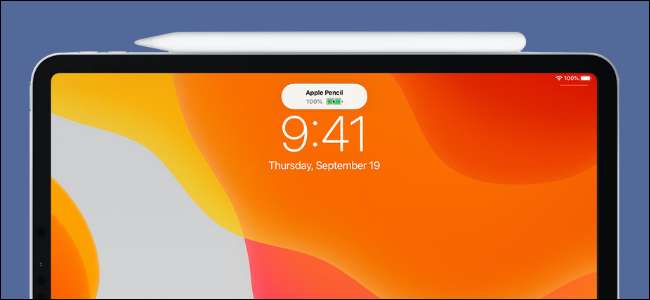
Deoarece acesta este modul de depozitare și de a transporta creionul cu iPad, creionul dvs. Apple nu va fi aproape niciodată fără taxă.
Dacă se întâmplă acest lucru, atașarea acestuia la iPad vă va oferi taxa necesară în doar câteva minute. Veți primi, de asemenea, o notificare atunci când creionul dvs. Apple rulează la baterie mică.
Cum de a vedea procentajul bateriei dvs. de creion Apple
Când utilizați un creion cu iPad, Apple adaugă automat un widget de baterii în ecranul de vizualizare de astăzi. Puteți să vă lăsați la stânga la dreapta pe ecranul de pornire al iPad-ului pentru a aduce "Vizualizare astăzi". Aici, glisați pentru a găsi widgetul "Bateriile".
Veți vedea nivelurile bateriei unui creion de mere conectat chiar aici.
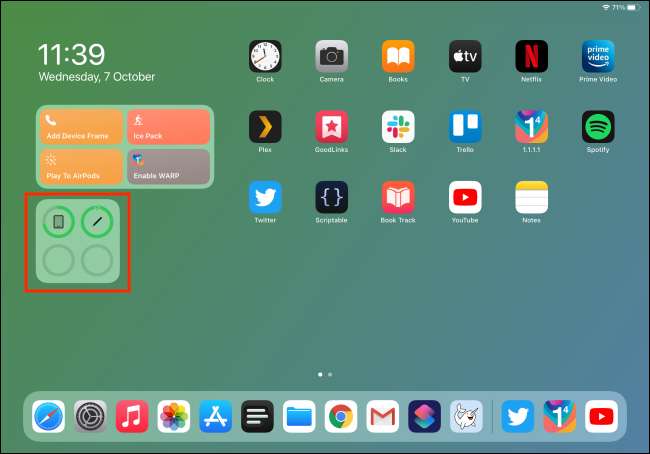
Dacă nu găsiți widgetul bateriilor, puteți Adăugați widgetul În doar câteva secunde. Atingeți și mențineți apăsată o parte goală a ecranului de pornire pentru a intra Jiggle Mod. .
LEGATE DE: Cum se adaugă widget-uri la ecranul de pornire al iPad-ului pe iPados 14
Aici, atingeți butonul "+" din colțul din stânga sus al ecranului.

Din meniul pop-up Widgets, alegeți opțiunea "Bateriile".
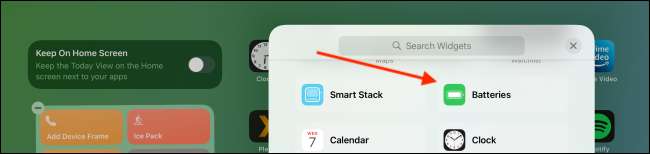
Veți vedea widgetul în trei dimensiuni. Utilizați dimensiunea mică sau mare dacă doriți să vedeți procentajul bateriei și apoi atingeți butonul "Adăugați widget".
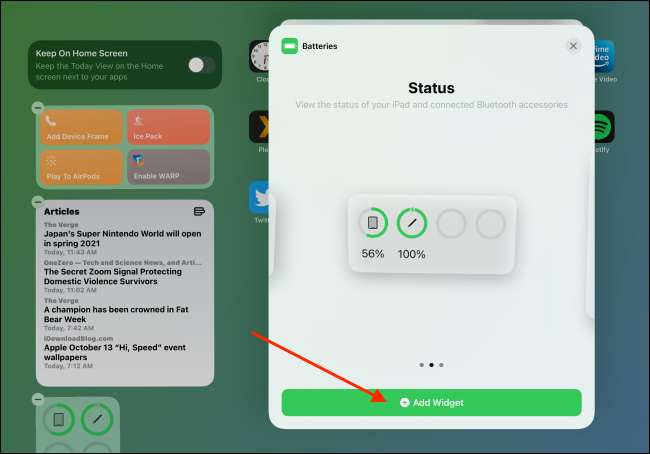
Widget-ul va fi adăugat la sfârșitul vizualizării de astăzi. Puteți să o mutați oriunde doriți pe ecranul respectiv. Glisați în sus de la bara de acasă pentru a salva aspectul widgetului.

Acum puteți vedea procentul bateriei creionului dvs. Apple în orice moment, indiferent dacă este încărcat sau nu.
Unul dintre cele mai bune lucruri pe care le puteți face cu creionul Apple este de ao folosi Luați notele scrise de mână în aplicația Note . Spuneți la revedere la stilou și hârtie, o dată pentru totdeauna!
LEGATE DE: Cum să luați note scrise de mână pe iPad-ul dvs. folosind creionul Apple







